excel2019表格数据透视表如何筛选重复
2019年excel如何找出重复数据.doc
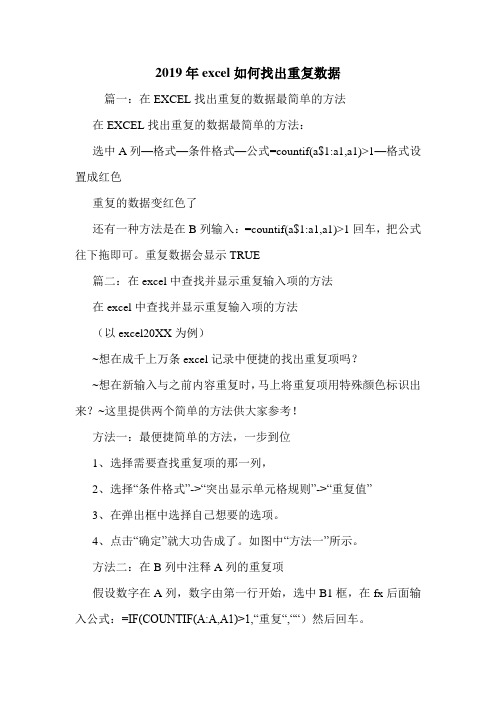
2019年excel如何找出重复数据篇一:在EXCEL找出重复的数据最简单的方法在EXCEL找出重复的数据最简单的方法:选中A列—格式—条件格式—公式=countif(a$1:a1,a1)>1—格式设置成红色重复的数据变红色了还有一种方法是在B列输入:=countif(a$1:a1,a1)>1回车,把公式往下拖即可。
重复数据会显示TRUE篇二:在excel中查找并显示重复输入项的方法在excel中查找并显示重复输入项的方法(以excel20XX为例)~想在成千上万条excel记录中便捷的找出重复项吗?~想在新输入与之前内容重复时,马上将重复项用特殊颜色标识出来?~这里提供两个简单的方法供大家参考!方法一:最便捷简单的方法,一步到位1、选择需要查找重复项的那一列,2、选择“条件格式”->“突出显示单元格规则”->“重复值”3、在弹出框中选择自己想要的选项。
4、点击“确定”就大功告成了。
如图中“方法一”所示。
方法二:在B列中注释A列的重复项假设数字在A列,数字由第一行开始,选中B1框,在fx后面输入公式:=IF(COUNTIF(A:A,A1)>1,“重复“,““)然后回车。
如图所示:再把鼠标放在B1单元格的右下角变成黑十字时按鼠标左键向下拉,即可看到结果,如“方法二”所示。
希望以上内容对大家有所帮助!祝开心快乐每一天!篇三:找出Excel里重复数据用COUNTIF函数找出Excel里重复数据一共2个参数第一个参数:对象的范围第二个参数:if的判定条件【例1】=COUNTIF(A:A,“男“)统计A列中内容是“男“的个数=COUNTIF(A2:Q2,“男“)统计第二行中内容是“男“的个数【例2】=COUNTIF(A:A,A2)在A列中(同一列)找出相同的数据,值大于1的就是重的。
(A2为第一个数的单元格)【例3】=IF(COUNTIF(A:A,A1)>1,“重复“,“不重复“)【例4】在已经输入好的表格中,选定你要查找的列(比如A列),点菜单-格式-条件格式-输入公式=COUNTIF(A:A,A2)>1,然后选取颜色,这样就把重复的用颜色标识出来了。
Excel怎么筛选重复项?这三种方法简单有效
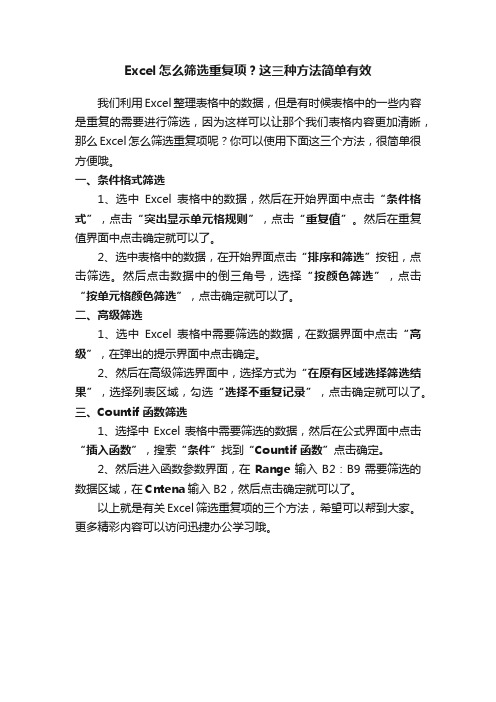
Excel怎么筛选重复项?这三种方法简单有效
我们利用Excel整理表格中的数据,但是有时候表格中的一些内容是重复的需要进行筛选,因为这样可以让那个我们表格内容更加清晰,那么Excel怎么筛选重复项呢?你可以使用下面这三个方法,很简单很方便哦。
一、条件格式筛选
1、选中Excel表格中的数据,然后在开始界面中点击“条件格式”,点击“突出显示单元格规则”,点击“重复值”。
然后在重复值界面中点击确定就可以了。
2、选中表格中的数据,在开始界面点击“排序和筛选”按钮,点击筛选。
然后点击数据中的倒三角号,选择“按颜色筛选”,点击“按单元格颜色筛选”,点击确定就可以了。
二、高级筛选
1、选中Excel表格中需要筛选的数据,在数据界面中点击“高级”,在弹出的提示界面中点击确定。
2、然后在高级筛选界面中,选择方式为“在原有区域选择筛选结果”,选择列表区域,勾选“选择不重复记录”,点击确定就可以了。
三、Countif函数筛选
1、选择中Excel表格中需要筛选的数据,然后在公式界面中点击“插入函数”,搜索“条件”找到“Countif函数”点击确定。
2、然后进入函数参数界面,在Range输入B2:B9需要筛选的数据区域,在Cntena输入B2,然后点击确定就可以了。
以上就是有关Excel筛选重复项的三个方法,希望可以帮到大家。
更多精彩内容可以访问迅捷办公学习哦。
Excel重复数据核对,3个小技巧搞定,值得收藏

Excel重复数据核对,3个小技巧搞定,值得收藏Excel重复数据核对的问题,相信是许多同学在工作中经常会碰到的问题,我们在各种场景下都会涉及到查找、剔除重复的数据值。
上面图片中显示的是我们的出库发货单的所有数据,但是里面有出现重复的内容,凭肉眼我们是很难查出相同的单号,所以今天我们就来学习一下,如何快速的找出我们重复的数据值。
技巧1:利用条件格式设置快速显示重复数据内容操作步骤:第一步:我们首先需要选择我们需要核对重复数据的A列,然后我们就点击菜单栏:开始—条件格式—突出显示单元格内容—重复值。
这样想吐的发货单号就会显示特殊的颜色;第二步:我们通过对A列数据进行筛选排序,通过选择颜色进行排序,这样相同的单号就可以集中显示。
技巧2:利用Countif单条件计数函数查询数据重复值函数公式:=COUNTIF(A:A,A2)操作步骤:第一步:我们在B列中做一个辅助列,然后输入Countif函数。
第一参数为A列,第二参数为对应每一个发货单号,这样我们就可以统计出我们每个单号在A列中出现的次数;第二步:我们统计出每个单号的出现次数后,最后我们按照出现的次数进行从大到小数据排序,这样我们相同的单号就能够集中显示出来。
技巧3:利用表格高级筛选方法筛选出单元格重复值操作步骤:第一步:我们鼠先选择A列数据区域,然后点击菜单栏:数据—筛选—高级筛选,进入我们的高级筛选界面;第二步:进入高级筛选界面后,我们点击勾选筛选界面下方的:选择不重复记录,这样就可以将表格中不重复的内容每个唯一的单号筛选出来,多个重复的值就不会显示;第三步:我们将筛选出来的不重复值填充任意一个颜色,然后再取消筛选,这样就能很明显的查看到哪些单号是有重复的。
通过上面3中复核重复值的方法讲解,现在你学会如何快速的查找出我们单元格列中的重复数据值了吗?内容来自懂车帝。
数据透视表重复罗列
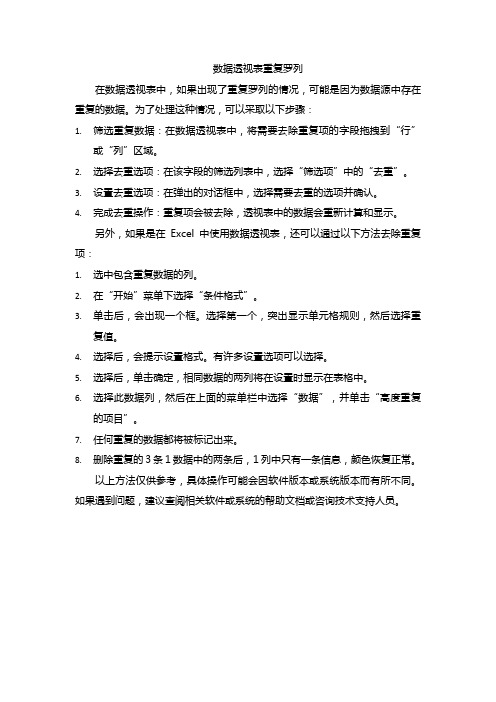
数据透视表重复罗列
在数据透视表中,如果出现了重复罗列的情况,可能是因为数据源中存在重复的数据。
为了处理这种情况,可以采取以下步骤:
1.筛选重复数据:在数据透视表中,将需要去除重复项的字段拖拽到“行”
或“列”区域。
2.选择去重选项:在该字段的筛选列表中,选择“筛选项”中的“去重”。
3.设置去重选项:在弹出的对话框中,选择需要去重的选项并确认。
4.完成去重操作:重复项会被去除,透视表中的数据会重新计算和显示。
另外,如果是在Excel中使用数据透视表,还可以通过以下方法去除重复项:
1.选中包含重复数据的列。
2.在“开始”菜单下选择“条件格式”。
3.单击后,会出现一个框。
选择第一个,突出显示单元格规则,然后选择重
复值。
4.选择后,会提示设置格式。
有许多设置选项可以选择。
5.选择后,单击确定,相同数据的两列将在设置时显示在表格中。
6.选择此数据列,然后在上面的菜单栏中选择“数据”,并单击“高度重复
的项目”。
7.任何重复的数据都将被标记出来。
8.删除重复的3条1数据中的两条后,1列中只有一条信息,颜色恢复正常。
以上方法仅供参考,具体操作可能会因软件版本或系统版本而有所不同。
如果遇到问题,建议查阅相关软件或系统的帮助文档或咨询技术支持人员。
数据透视表去除重复项并求和的方法

数据透视表去除重复项并求和的方法要在数据透视表中去除重复项并求和,可以使用以下方法:
1. 在Excel中,选择需要创建数据透视表的数据范围。
2. 在菜单栏中选择"数据",然后点击"透视表"。
3. 在透视表字段列表中,将需要去除重复项并求和的字段拖动到"值"区域。
4. 在"值"区域,对该字段进行求和操作。
点击该字段旁边的下拉箭头,选择"值字段设置",然后选择"求和"。
5. 如果透视表中存在重复项,可以进行以下操作来去除重复项:
- 在"行"区域或"列"区域添加其他字段,以便唯一标识每个数据项。
- 在"值"区域选择要去重并求和的字段,然后点击该字段旁边的下拉箭头,选择"值字段设置",然后选择"去重计数"。
6. 根据需要,可以根据其他字段进行分类和筛选来更具体地定制数据透视表的显示。
通过以上步骤,你可以创建一个数据透视表,在其中去除重复项并求和指定字段的数值。
请注意,具体的步骤可能会因软件版本或工具的不同而略有变化,但基本原理是相似的。
数据透析表的数据透视表字段去重方法

数据透析表的数据透视表字段去重方法数据透视表是一种非常常见的数据分析工具,它可以使得我们通过对数据的透视和聚合来更好地理解和分析数据。
在数据透视表中,有时候我们需要对某个字段进行去重操作,以便更准确地分析和统计数据。
下面我将介绍几种常见的数据透视表字段去重方法。
方法一:使用Excel的高级筛选功能Excel提供了高级筛选功能,我们可以利用它来进行数据透视表字段的去重操作。
具体步骤如下:1.在Excel中选择需要去重的字段所在的列,点击“数据”选项卡中的“高级”即可打开高级筛选对话框。
2.在高级筛选对话框中,选择“复制到其他位置”选项,并选择一个空白的单元格作为输出区域。
3.在“条件区域”中选择原始数据字段所在的列,并在“去除重复项”选项中勾选需要去重的字段。
4.点击“确定”按钮,Excel将会将去重后的数据输出到指定的单元格区域。
方法二:使用Excel的透视表功能除了高级筛选,我们还可以使用Excel的透视表功能进行数据的去重操作。
具体步骤如下:1.在Excel中选择需要去重的数据,并点击“插入”选项卡中的“透视图”按钮,选择“插入透视表”。
2.在透视表字段设置中,将需要去重的字段拖拽到行字段区域或列字段区域,然后再将其拖拽到值字段区域。
3.点击“值字段设置”中对应的字段,将计算方式设置为“计数”,即可得到去重后的数据。
4.最后,可以根据需要调整透视表的样式和布局,使得数据更加直观和清晰。
方法三:使用SQL语句进行去重操作除了Excel外,我们也可以使用SQL语句来进行数据透视表字段的去重操作。
下面以MySQL数据库为例,介绍具体步骤:1.首先,根据需求创建一个新的表格,用于存放去重后的数据。
可以使用CREATE TABLE语句创建一个空表格。
2.然后,使用INSERT INTO语句将需要去重的数据插入到新表格中。
可以使用SELECT DISTINCT语句来选择去重后的数据。
3.最后,我们可以使用SELECT语句验证新表格中的数据是否符合要求,或者将其导出到Excel等其他工具进行后续的数据分析和处理。
excel表格删除重复项的方法
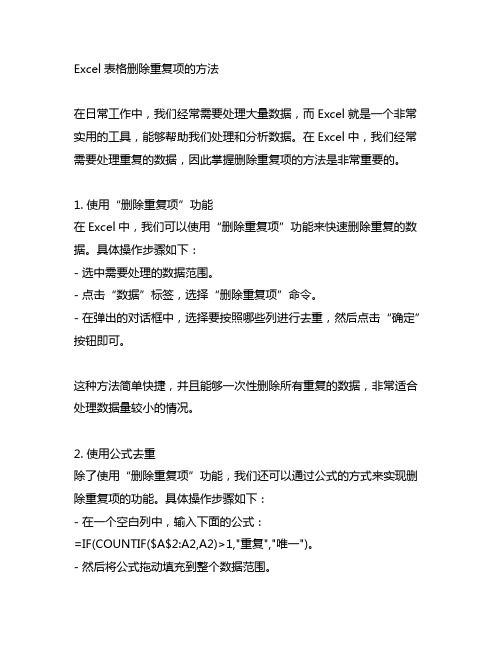
Excel表格删除重复项的方法在日常工作中,我们经常需要处理大量数据,而Excel就是一个非常实用的工具,能够帮助我们处理和分析数据。
在Excel中,我们经常需要处理重复的数据,因此掌握删除重复项的方法是非常重要的。
1. 使用“删除重复项”功能在Excel中,我们可以使用“删除重复项”功能来快速删除重复的数据。
具体操作步骤如下:- 选中需要处理的数据范围。
- 点击“数据”标签,选择“删除重复项”命令。
- 在弹出的对话框中,选择要按照哪些列进行去重,然后点击“确定”按钮即可。
这种方法简单快捷,并且能够一次性删除所有重复的数据,非常适合处理数据量较小的情况。
2. 使用公式去重除了使用“删除重复项”功能,我们还可以通过公式的方式来实现删除重复项的功能。
具体操作步骤如下:- 在一个空白列中,输入下面的公式:=IF(COUNTIF($A$2:A2,A2)>1,"重复","唯一")。
- 然后将公式拖动填充到整个数据范围。
- 筛选出“重复”这一列,然后删除即可。
这种方法使用了Excel中的COUNTIF函数来统计数据出现的次数,然后根据次数来判断是否为重复项,非常灵活,适合处理数据量较大的情况。
3. 使用高级筛选功能除了上述两种方法,我们还可以使用高级筛选功能来删除重复项。
具体操作步骤如下:- 将数据按照需要去重的列进行排序。
- 点击“数据”标签,选择“高级筛选”命令。
- 在弹出的对话框中,选择“复制到另一个位置”并设置相应的条件,然后点击“确定”按钮即可。
这种方法需要对数据进行排序,稍显繁琐,但是适合处理复杂的去重需求,能够更好地控制去重的条件。
总结回顾在日常工作中,处理Excel数据是非常常见的事情,而删除重复项是其中的重要一环。
本文介绍了三种方法来删除重复项,包括使用“删除重复项”功能、使用公式去重和使用高级筛选功能。
每种方法都有其适用的场景,我们可以根据具体的去重需求来选择合适的方法。
数据透析表中如何进行数据的去重与重复项查找
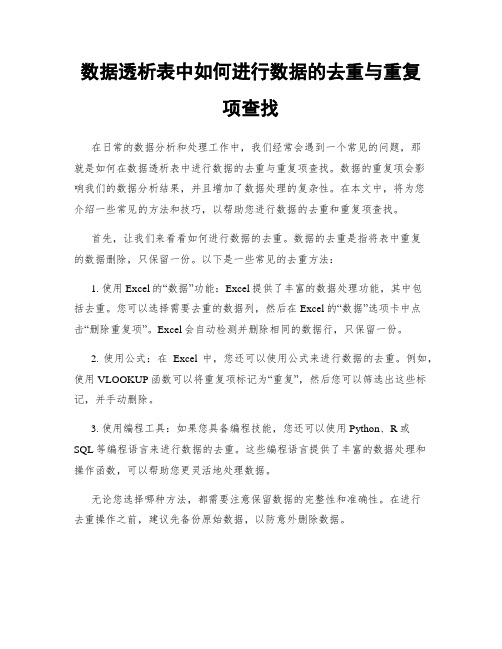
数据透析表中如何进行数据的去重与重复项查找在日常的数据分析和处理工作中,我们经常会遇到一个常见的问题,那就是如何在数据透析表中进行数据的去重与重复项查找。
数据的重复项会影响我们的数据分析结果,并且增加了数据处理的复杂性。
在本文中,将为您介绍一些常见的方法和技巧,以帮助您进行数据的去重和重复项查找。
首先,让我们来看看如何进行数据的去重。
数据的去重是指将表中重复的数据删除,只保留一份。
以下是一些常见的去重方法:1. 使用Excel的“数据”功能:Excel提供了丰富的数据处理功能,其中包括去重。
您可以选择需要去重的数据列,然后在Excel的“数据”选项卡中点击“删除重复项”。
Excel会自动检测并删除相同的数据行,只保留一份。
2. 使用公式:在Excel中,您还可以使用公式来进行数据的去重。
例如,使用VLOOKUP函数可以将重复项标记为“重复”,然后您可以筛选出这些标记,并手动删除。
3. 使用编程工具:如果您具备编程技能,您还可以使用Python、R或SQL等编程语言来进行数据的去重。
这些编程语言提供了丰富的数据处理和操作函数,可以帮助您更灵活地处理数据。
无论您选择哪种方法,都需要注意保留数据的完整性和准确性。
在进行去重操作之前,建议先备份原始数据,以防意外删除数据。
接下来,让我们探讨一下如何查找数据中的重复项。
查找数据中的重复项可以帮助我们发现可能存在的数据质量问题,并帮助我们进行数据清洗和纠正。
以下是一些常见的方法:1. 使用Excel的条件格式:条件格式功能可以帮助您标记出数据中的重复项。
在Excel中,您可以选择需要查找的数据列,然后在“开始”选项卡中点击“条件格式”,选择“突出显示单元格规则”,再选择“重复的数值”或“重复的数值”等选项。
2. 使用公式:在Excel中,您可以使用公式来查找数据中的重复项。
例如,使用COUNTIF函数可以统计数据列中每个值的出现次数,如果某个值的出现次数大于1,则说明存在重复项。
- 1、下载文档前请自行甄别文档内容的完整性,平台不提供额外的编辑、内容补充、找答案等附加服务。
- 2、"仅部分预览"的文档,不可在线预览部分如存在完整性等问题,可反馈申请退款(可完整预览的文档不适用该条件!)。
- 3、如文档侵犯您的权益,请联系客服反馈,我们会尽快为您处理(人工客服工作时间:9:00-18:30)。
excel2019表格数据透视表如何筛选重复
篇一:EXCEL表格怎样把重复的名称和数据找出来
EXCEL表格怎样把重复的名称和数据找出来?
用了几个函数,不是重复的它显示是重复的,(显示重复的是数字相差10)盘头十字4*8
与盘头十字4*18它说重复,第一个不重复,第二个是重复了,这是什么原因?多谢高手
=IF(COUNTIF($A$1:A1,A1)>1,"重复","") 用单元格
=COUNTIF($A$1:A1,A1)>1 条件格式
不知道是不是要这样的,有问题在hi我。
追问
首先谢谢你,出现这样的情况,可能是数字原因,有办法不?
盘头十字4*18
盘头十字4*8 重复
盘头十字4*25
盘头十字4*5 重复
沉头十字3*14
沉头十字3*4 重复
因为你的*被excel当通配符处理了。
所以你得先所里面的*给换掉。
可以用excel的查找替换处理,也可以用公式
=IF(COUNTIF($A$1:A1,SUBSTITUTE(A1,"*",))>1,"重复","")
得说一下,你里面每个数据里都有*吗?
没有的话,就把上面公式里substitute的第三参数改一下,最好能改成数据里没有的。
现在的公式是把所有的*给处删掉处理。
但如果你的数据里有的没有*的话就会出错,比如“盘头4*18”和“盘头418”就一样了。
不是我想出来了,是经老师指点才知道
用的2019吧,用2019直接就有一个检查重复的工具,不用你去写啥函数.如图,选择重复值
我想把相同数据找出来然后都删掉,只保留不重复的数据应该怎么做
举个例子,比如
1
2
2
3
3
3
4
4
5
最后只保留
1。
